Se você quiser criar uma galeria de imagens que gostaria de mostrar apenas aos seus membros, mostraremos como fazer isso com não um, mas dois plug-ins diferentes que se integram bem ao MemberPress e permitem gerenciar imagens e criar galerias com apenas alguns cliques.
São elas:
Galeria de fotos
Aqui está um pequeno vídeo introdutório usando 10Web:
Depois de instalá-lo e ativá-lo, você notará algumas regras adicionais em MemberPress -> Regras em comparação com a seção regras incorporadas:
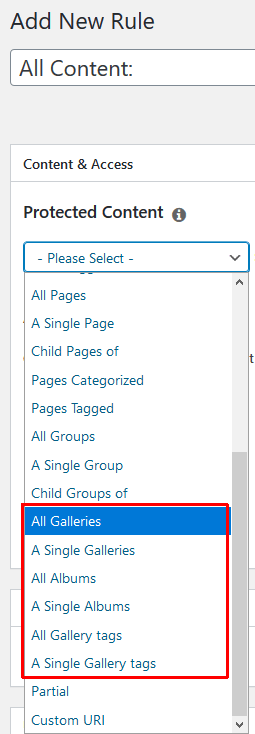
São elas:
- Todas as galerias - Isso permite que você proteja todas as galerias adicionadas por meio desse plug-in.
- Uma única galeria - Isso permite que você proteja uma única galeria
- Todos os álbuns - Isso permite que você proteja todos os álbuns (um álbum pode conter várias galerias).
- A Single Álbuns - Isso permite que você proteja um único álbum.
- Todas as tags da Galeria - Isso permite que você proteja as galerias com base em suas tags.
- Tags de uma única galeria - O mesmo que acima, mas para apenas um Gallery.
- Todo o conteúdo com tags de galeria - Esse é um tipo de regra interessante. Você pode ter outro conteúdo (posts, páginas, tipos de post personalizados) que tenha a mesma tag de uma de suas galerias, e essa regra protegerá tanto a galeria quanto esse conteúdo.
Depois de ativar o plug-in, você obterá este novo Galeria de fotos no seu painel do WordPress:
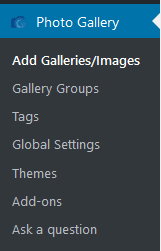
Adicionar galerias/imagens A seção permite adicionar imagens e depois adicioná-las a uma galeria.
Grupos da galeria permite criar um grupo adicionando várias galerias existentes a ele (ele é chamado de Álbum na seção Regras).
Tags é visualmente exatamente igual à seção Tags in Posts; ela permite adicionar tags que podem ser usadas para controlar suas galerias e álbuns.
Configurações globais A seção permite definir o tamanho das imagens, efeitos, carregamento lento, proteção contra clique com o botão direito do mouse e muitas outras configurações padrão.
Temas permitirá que você adicione diferentes temas (somente na versão Pro).
Complementos A seção permite instalar complementos. Esses são o complemento de importação da galeria NextGen, o Photo Gallery Export/import e o Photo Gallery Google Photos Integration.
Fazer uma pergunta leva você ao tópico de suporte do plug-in no fórum do WordPress.org.
Adição de uma nova galeria
Depois de selecionar a opção Add Gallery/Images (Adicionar galeria/imagens), você verá uma tela em que todas as galerias existentes estão listadas. Se você não tiver criado nenhuma, precisará clicar no botão azul Add New gallery (Adicionar nova galeria). Você verá esta tela:
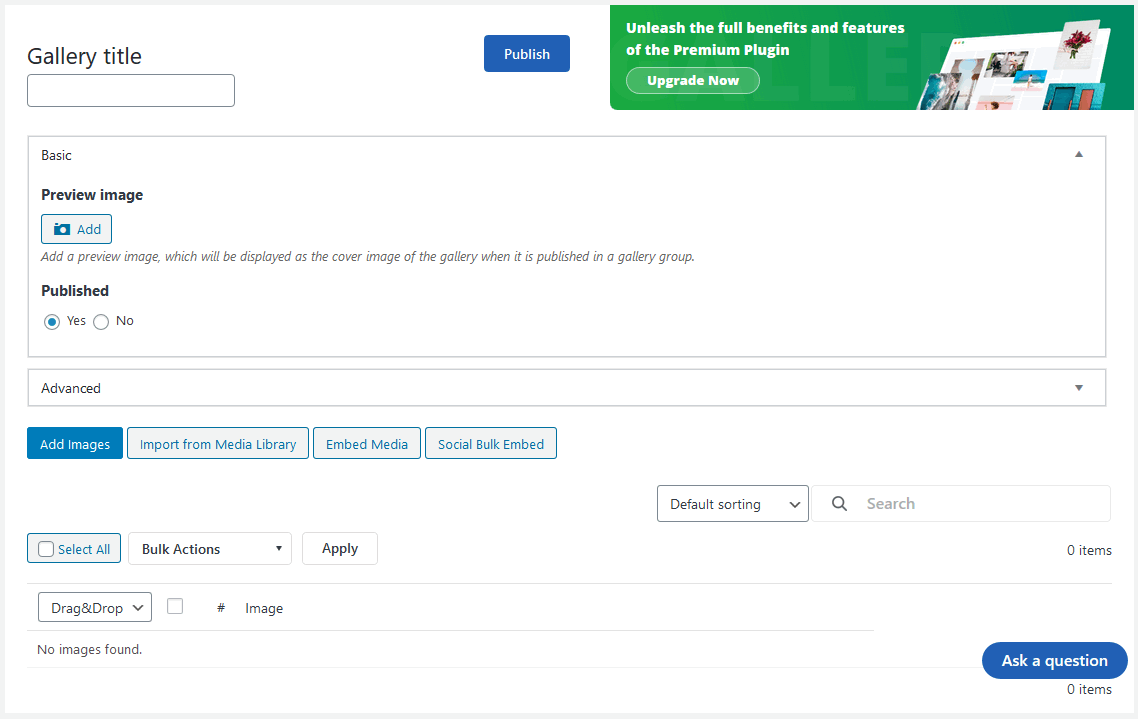
Como você pode ver, é possível adicionar novas imagens, usar as já existentes na seção Mídia ou até mesmo incorporar arquivos de mídia de URLs do YouTube, Vimeo, Instagram, Flickr ou Dailymotion.
Adição de novos grupos de galerias (álbuns)
Depois de selecionar a opção Gallery Groups (Grupos da galeria), você verá uma tela com todos os grupos existentes listados e, se não tiver criado nenhum, precisará clicar no botão azul Add new group (Adicionar novo grupo). Você verá esta tela:
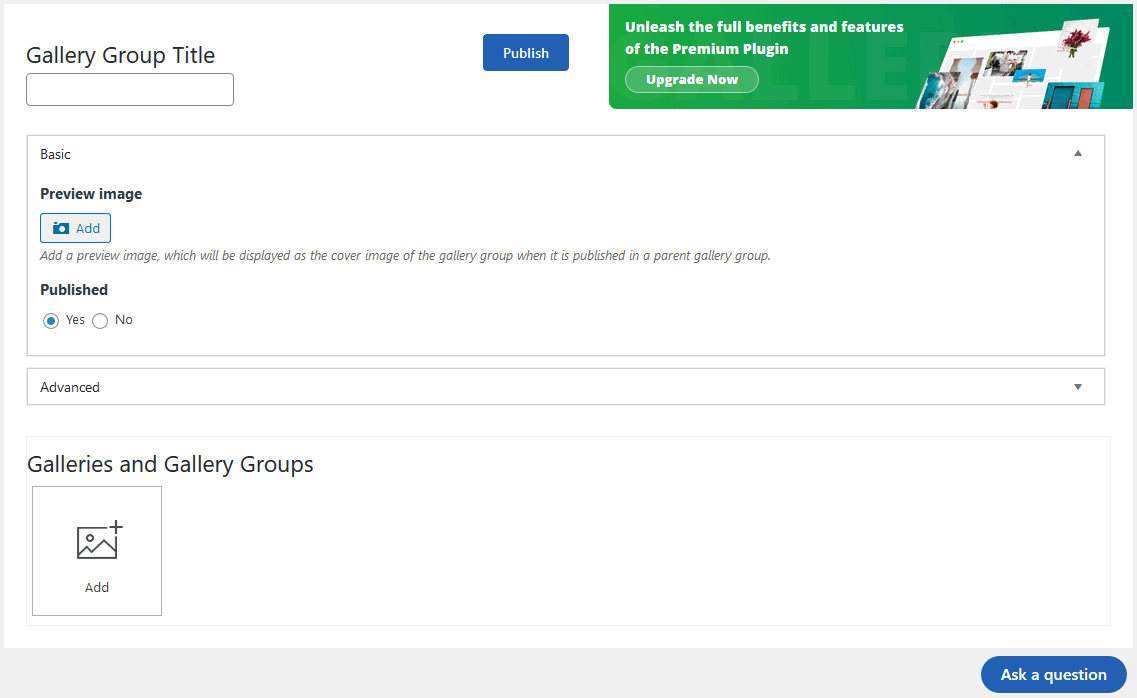
Você pode clicar na guia Advanced (Avançado) para obter mais algumas opções; caso contrário, basta selecionar duas ou mais galerias existentes e clicar no botão azul Publish (Publicar).
Incorporação de galeria ou grupo de galerias em uma postagem
Você pode incorporar uma galeria já criada ou um grupo de galerias a uma postagem, a partir de uma postagem, mas ela não estará protegida, pois é inserida como um shortcode. Para protegê-la, você precisará usar nosso Regra parcial ou, melhor ainda, use nosso MemberPress Bloco de conteúdo protegido e incorporar uma galeria a ele:
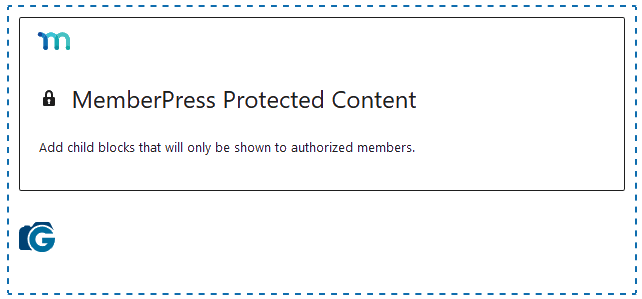
Galeria de robôs
Aqui está um vídeo introdutório curto:
Depois de instalá-lo e ativá-lo, você notará algumas regras adicionais em MemberPress -> Regras em comparação com a seção regras incorporadas:
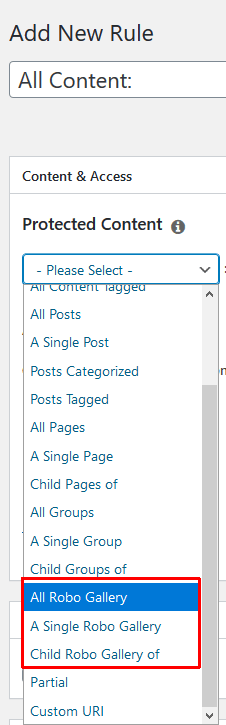
São elas:
- Toda a Robo Gallery - Isso permite que você proteja todas as galerias adicionadas por meio desse plug-in. Você pode excluir algumas galerias inserindo uma lista separada por vírgulas de seus IDs.
- Galeria de um único robô - Isso permite que você proteja uma única galeria. Você só precisa inserir seu ID.
- Galeria de robôs infantis - Isso permite que você proteja todas as galerias secundárias de uma galeria principal específica, sem exceções. Para obter detalhes sobre como criar uma galeria secundária, Assista a este vídeo.
Depois de ativar o plug-in, você obterá este novo Galeria de robôs no seu painel do WordPress:
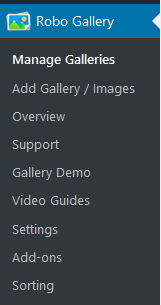
Gerenciar galerias permite que você adicione, edite ou remova suas galerias.
Adicionar galeria/imagens abre uma página para a criação de uma galeria. É provável que, no início, você se sinta bastante sobrecarregado, pois todas as opções disponíveis são apresentadas nessa página.
Visão geral é um tipo de sistema de ajuda integrado com várias guias que abrangem diferentes aspectos da configuração e do uso do plug-in.
Suporte será aberto https://wordpress.org/support/plugin/robo-gallery/. Assim, você pode solicitar suporte.
Demonstração da galeriacomo você pode imaginar, abre uma página na qual é possível ver vários layouts visuais de galerias que você pode criar.
Guias em vídeo será aberto Canal da RoboSoft no YouTube. Ele contém 9 guias em vídeo curtos que o ajudarão a configurar o plug-in.
Configurações abre uma página na qual você pode definir algumas configurações gerais relacionadas a cache, JS/CSS personalizado, compatibilidade, postagem e SEO.
Complementos permite que você instale, ative ou compre complementos adicionais que ampliam a funcionalidade do plug-in.
Classificação permite que você classifique e organize suas galerias da maneira que desejar, assim como pode fazer com os menus do WordPress. Você pode criar galerias secundárias no processo, conforme apresentado no YouTube link acima.
Adição de uma nova galeria
Quando você selecionar o Adicionar galeria/imagens você verá uma tela enorme que lista todas as opções e configurações disponíveis (e há muitas delas).
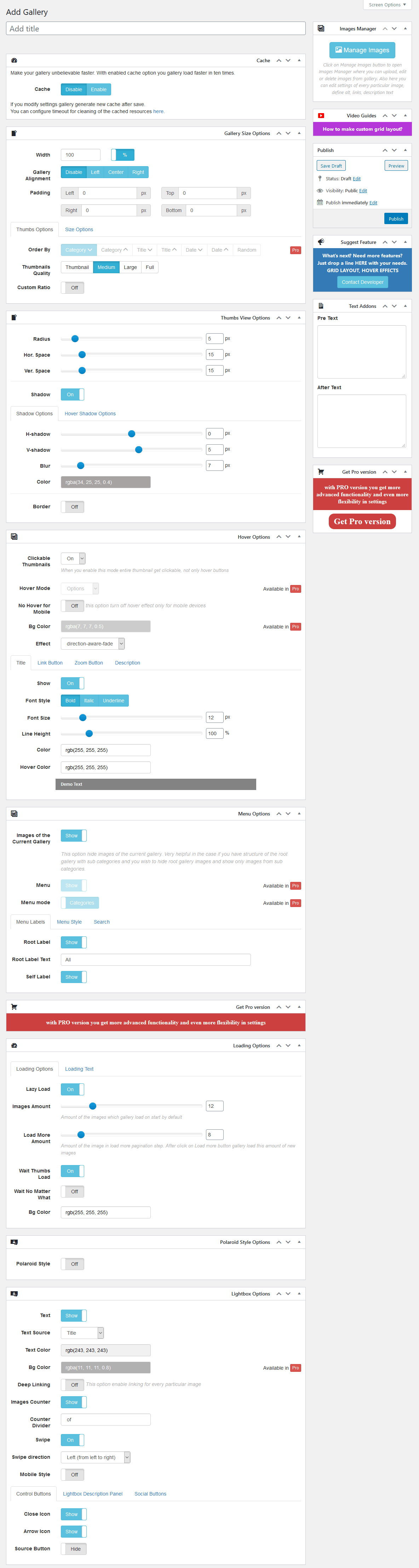
Sim, ele é desse tamanho. 🙂 Se você está se perguntando por onde começar, é esse azul Gerenciar imagens no canto superior direito.
Gerencie suas galerias
Conforme mencionado, isso permite que você gerencie suas galerias, assim como gerencia seus posts ou páginas, mas também fornece uma informação importante: os IDs das galerias. Esses são os números que você vê na seção Código curto coluna.
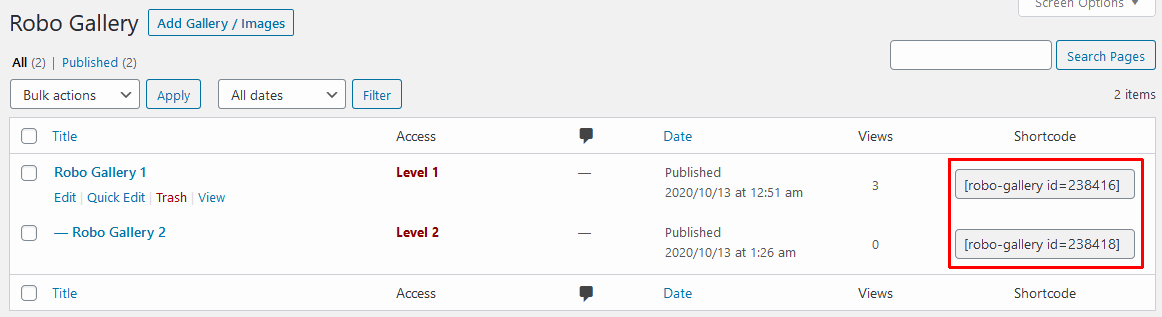
Você pode precisar delas ao criar regras, conforme mencionado acima.
Incorporação de galeria em uma postagem
Você pode incorporar uma galeria já criada a uma postagem de dentro da própria postagem usando o Classic Editor, mas ela não estará protegida, pois é inserida como um shortcode. Para protegê-la, você precisará usar nosso Regra parcial ou, melhor ainda, use nosso MemberPress Bloco de conteúdo protegido com o Block (Gutenberg) Editor e incorporar uma galeria a ele:
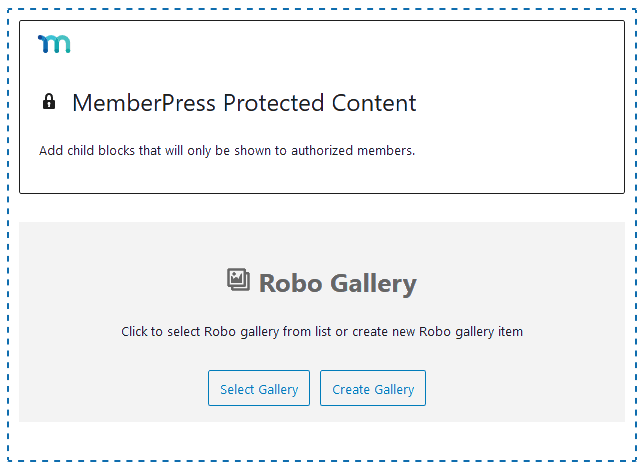
>> SAIBA MAIS sobre o 10Web Plugin de galeria de fotos











